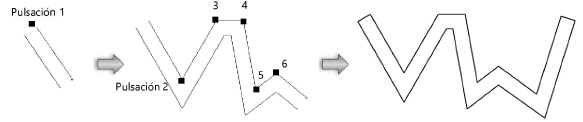Herramienta Polígono de línea doble
|
Herramienta |
Conjunto de herramientas |
Acceso directo |
|
Polígono de línea doble
|
Básica |
Alt + 8 (Windows) Option + 8 (Mac) |
Use la herramienta Polígono de línea doble para crear una gran variedad de polígonos abiertos o cerrados que tengan dos líneas paralelas, un polígono de línea doble con un ancho o dos líneas paralelas con un relleno de polígono. Los polígonos de línea doble pueden tener hasta 32.767 vértices.

|
Modo |
Descripción |
|
Línea de control izquierda
|
Úselo para que el cursor trace la línea izquierda. |
|
Línea de control del centro
|
Crea líneas equidistantes desde el cursor. |
|
Línea de control derecha
|
Úselo para que el cursor trace la línea derecha. |
|
Línea de control personalizada
|
Especificar un valor de desplazamiento. |
|
Preferencias
|
El modo abre el cuadro de diálogo Preferencias de línea doble, donde puede especificar los parámetros de objetos adicionales. |
|
Separación |
La distancia que separa las líneas dobles; el valor debe ser mayor de cero. |
Pasos para crear polígonos de línea doble:
Pulse la herramienta y el modo deseado.
Introduzca la distancia entre las líneas dobles en el campo Separación en la barra de herramienta.
Pulse Preferencias para abrir el cuadro de diálogo Preferencias de línea doble, donde puede especificar los parámetros predeterminados de la herramienta.
Pulse aquí para mostrar u ocultar los parámetros.Pulse aquí para mostrar u ocultar los parámetros.
|
Parámetro |
Descripción |
|
Separación |
Úselo para introducir la distancia entre las líneas dobles, igual que en el campo Separación en la barra de herramienta. |
|
Desplazamiento de control |
En el modo Línea de control personalizada, úselo para introducir la distancia desde la línea superior o derecha del cursor. |
|
Opciones |
|
|
Crear líneas |
Crea una serie de líneas |
|
Crear polígonos |
Crea un polígono de doble línea |
|
Crear líneas y polígonos |
El parámetro crea líneas paralelas separadas por un polígono. El polígono tiene un grosor de línea de 0. |
|
Componentes |
Pulse para definir los componentes entre las líneas dobles. Siga las instrucciones pertinentes en el tema Cómo aplicar componentes entre líneas dobles. Los rellenos de componente son visibles solo en las líneas dobles que haya trazado tras escoger las opciones Crear polígonos o Crear líneas y polígonos. |
Pulse para definir el punto inicial o primer vértice del polígono.
Pulse cada vértice.
Haga doble clic para marcar el punto final del polígono (vértice final).
De manera alternativa, después de completar todo menos el último clic, presionar el acceso directo del teclado para automáticamente cerrar la polilínea si Crear polígonos o Crear líneas y polígonos está seleccionado en el cuadro de diálogo Preferencias de línea doble. El acceso directo también cierra los objetos basados en la trayectoria, como pavimentos y espacios, que funcionan de manera similar a la herramienta Polilínea. Consulte las instrucciones para cambiar el acceso directo en el tema Modifying special shortcuts.